详细MATLAB7.0版本的安装说明

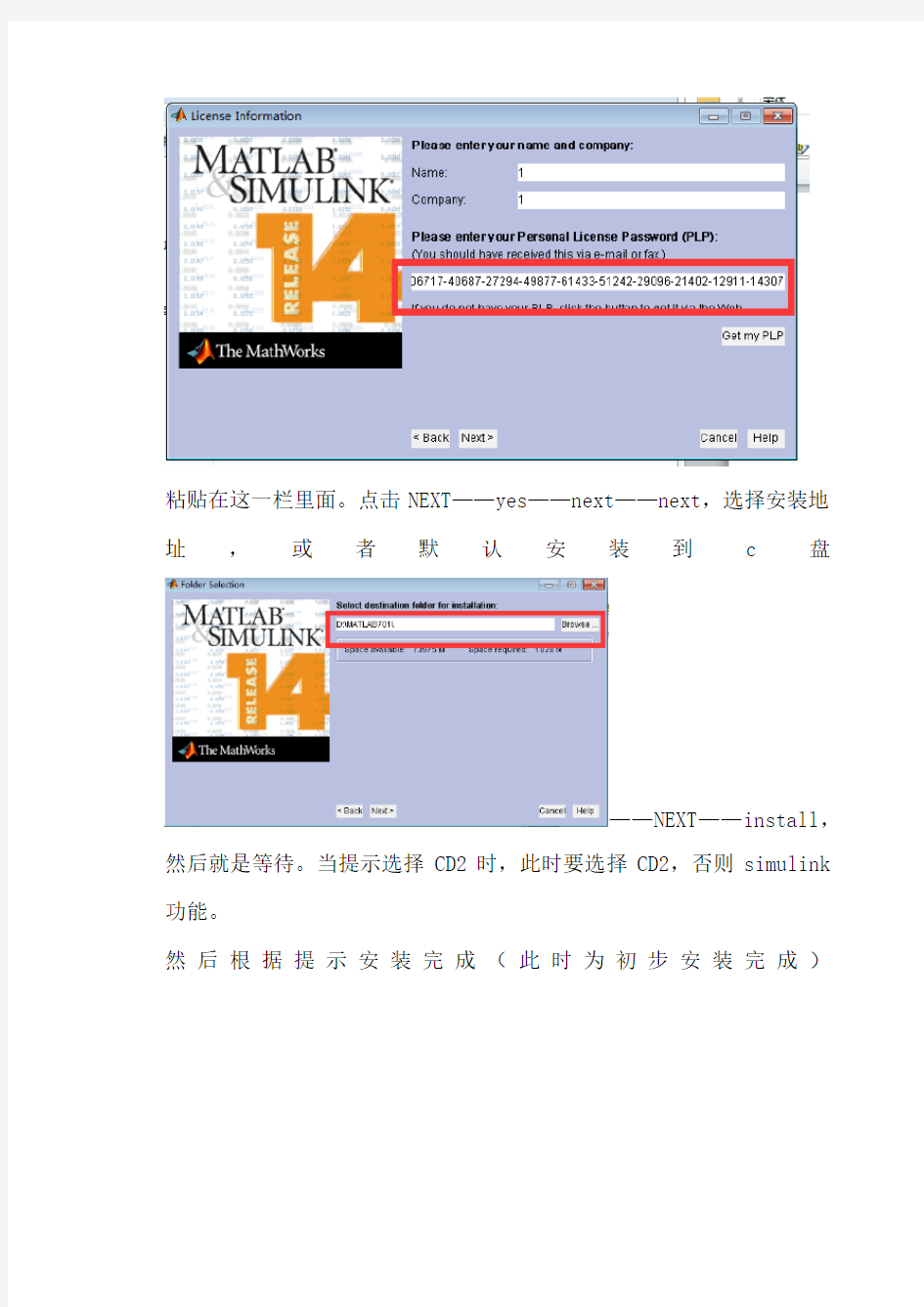
详细MATLAB7.01版本的安装说明
一、首先我们要下载MATLAB7.0版本的安装包;(下载地址:
https://www.360docs.net/doc/2715896058.html,/s/1eQpgBC2)并且要将其中的CD1和CD2放在
D盘下,地址为D:\CD1和D:\CD2(这样放才能自动识别安装盘,也可
以放在其他的盘下,但是必须放在根目录下,形如上面的地址所示)
二、运行CD1下的setup.exe(在运行这个时最好把360等一
类的杀毒软件关掉,否则有可能被视为病毒无法安装;或者要添加信任
才行),点击next,
这里的name和company可以随便写什么;
三、接下来找到CD1中的crack下的keygen.exe,并双击运行,
,复制里面的内容,
粘贴在这一栏里面。点击NEXT——yes——next——next,选择安装地址,或者默认安装到c盘
——NEXT——install,然后就是等待。当提示选择CD2时,此时要选择CD2,否则simulink 功能。
然后根据提示安装完成(此时为初步安装完成)
四、接下来的步骤十分关键(这里不同的显卡安装方法也会有所不同)
1、对于AMD的显卡(有的Dell笔记本),如下
右击“计算机”——“属性”——“高级系统设置”——“环境
变量”——“新建”
变量名:BLAS_VERSION
找到如下atlas_athlon.dll文件的地址,这个地址即为变量值的
内容
变量值:D:\MATLAB701\bin\win32\atlas_Athlon.dll。
然后就“确定”—“确定”
接下来右击安装好的MATLAB图标,点击“属性”——“兼容性”——“以兼容模式运行这个程序”(打勾)——然后选择“windows 2000”——在“以管理员身份运行此程序”前面打勾——“确定”
这下恭喜你!运行试试吧!!
2、接下来是win8系统的。
其实win8系统的和上边AMD的显卡的一样的,只是在选择兼容性
时要选择windows Vista。这样就行了!试试吧!!
3、对于英伟达处理器的则需要下载英伟达的驱动,然后就如后选择“集成电路”(由于我的电脑室AMD的所以无法详细介绍!)
压力传感器的安装方法及使用要求
●检查安装孔的尺寸 如果安装孔的尺寸不合适,传感器在安装过程中,其螺纹部分就很容易受到磨损。这不仅会影响设备的密封性能,而且使压力传感器不能充分发挥作用,甚至还可能产生安全隐患。只有合适的安装孔才能够避免螺纹的磨损(螺纹工业标准1/2-20 UNF 2B),通常可以采用安装孔测量仪对安装孔进行检测,以做出适当的调整。 ●保持安装孔的清洁 保持安装孔的清洁并防止熔料堵塞对保证设备的正常运行来说十分重要。在挤出机被清洁之前,所有的压力传感器都应该从机筒上拆除以避免损坏。在拆除传感器时,熔料有可能流入到安装孔中并硬化,如果这些残余的熔料没有被去除,当再次安装传感器时就可能造成其顶部受损。清洁工具包能够将这些熔料残余物去除。然而,重复的清洁过程有可能加深安装孔对传感器造成的损坏。如果这种情况发生,就应当采取措施来升高传感器在安装孔中的位置。 ●选择恰当的位置 当压力传感器的安装位置太靠近生产线的上游时,未熔融的物料可能会磨损传感器的顶部;如果传感器被安装在太靠后的位置,在传感器和螺杆行程之间可能会产生熔融物料的停滞区,熔料在那里有可能产生降解,压力信号也可能传递失真;如果传感器过于深入机筒,螺杆有可能在旋转过程中触碰到传感器的顶部而造成其损坏。一般来说,传感器可以位于滤网前面的机筒上、熔体泵的前后或者模具中。 ●仔细清洁 在使用钢丝刷或者特殊化合物对挤出机机筒进行清洁前,应该将所有的传感器都拆卸下来。因为这两种清洁方式都可能会造成传感器的震动膜受损。当机筒被加热时,也应该将传感器拆卸下来并使用不会产生磨损的软布来擦拭其顶部,同时传感器的孔洞也需要用清洁的钻孔机和导套清理干净。 ●保持干燥 尽管传感器的电路设计能够经受苛刻的挤出加工环境,但是多数传感器也不能绝对防水,在潮湿的环境下也不利于正常运行。因此,需要保证挤出机机筒的水冷装置中的水不会渗漏,否则会对传感器造成不利影响。如果传感器不得不暴露在水中或潮湿的环境下,就要选择具有极强防水性的特殊传感器。
服务器系统安装手册
系统安装手册 本安装手册包含了服务器的ScoUnix的安装、服务器端的Sybase for ScoUnix 的安装、客户端的工作站的软件安装。 服务器的ScoUnix的安装 安装前应仔细阅读服务器说明书,安装过程中随时注意系统提示信息,出现异常时认真阅读错误信息。对不明确处也可以通过服务器生产商的800电话咨询。 UNIX的安装并不是一陈不变的,它会随着UNIX的版本、服务器的硬件、服务器的用途等因素在安装过程中有所不同。如IBM Netfinity 5000的安装过程很特别,必须按照其说明书操作。下面所述,是基于一台典型服务器(8.4G硬盘,128M内存,NE 2000兼容网卡)的通常安装步骤。 (A)硬件准备 主要包括SCSI设备(硬盘、光驱),网卡及显卡 1.SCSI设备 说明:硬盘、光驱由IDE接口连接时,连接方式同DOS,Windows时相同,不作任何调整。 SCSI设备由SCSI控制器经管,控制器占用ID7。对于热拔插设备,设备
本身不作任何调整;对于非热拔插设备,每条数据线上可接7个设备,且每个设备的ID号只能在0-6之间,且不重复。(SCSI设备的ID号由三组跳线控制,表示二进制数:222120 ) 2.网卡、显卡 对于显卡可以不配置,它不影响使用;但网卡必须配置正确。 可以先安装主系统,安装过程中不配置网卡、显卡,主系统安装完成后再配置。我们提倡先安装后配置,尤其是安装前不知道硬件类型或没有其驱动程序时。对于某些特殊类型的设备需专用设备驱动程序。一般随服务器一同提供,或存于服务器导航光盘中,有时也可从硬件生产商的网站上下载获得。 (B)主系统安装(请先阅读服务器说明书) 1.启动系统 对于5.0.0.4版,只能通过软盘启动;5.0.0.5版在支持光盘启动的机器上可直接通过光盘启动。 Boot : <回车> fd(64)unix root=ram(7) … … {略} Press
温度传感器的结构和安装方法
热电偶的结构 热电偶前端接合的形状有3种类型,如图所示。可根据热电偶的类型、线径、使用温度,通过气焊、对焊、电阻焊、电弧焊、银焊等方法进行接合。 在工业应用中为了便于安装及延长热电偶的使用寿命,通常使用外加套管的方式。套管一般分为保护管型和铠装型。 1.带保护管的热电偶 是将热电偶的芯线以及绝缘管插入保护管使用的热电偶。保护管在防止芯线氧化、腐蚀的同时,还可以保持热电偶的机械强度。保护管有多种类型,常用的如下表所示。 材质 常用 温度℃ 最高使用温 度℃ 概要 金属保护管SUS304850950 适用于高温、酸性、碱性环境, 不适用于氧化性、还原性气体环境 SUS316850950比SUS304在高温中的耐蚀性好 SUS301S10001100Ni、Cr的含量高,耐热性强 SandviRP410501200 27Cr钢,适用于高温环境, 不适用于氧化性、还原性气体 Kanthal A-1 11001350Cr24%、%的耐热钢、在高温中机械强度高 镍铬合金11001250 Ni80%、Cr20%、适用于氧化环境,不适用于硫化、还原性气 体环境 非金属保护管石英管QT10001050抗热冲击性强,但机械强度低陶瓷管PT214001450氧化铝质,气密性优 高铝管PT115001550同上,抗热冲击性弱 刚玉管PT016001750高纯度铝管,抗热冲击性最弱碳化硅管 SiC 1250 1550 1350 1600 抗热冲击性强,但气密性差 在双保护管的外管上使用
氮化硅管 14001600与碳化硅管大致相同,适用于熔融铝 Si3N4 2.铠装型热电偶 铠装热电偶的测量原理与带保护管的热电偶相同。它使用纤细的金属管(称为套管)作为上图中绝缘管(陶瓷)的替代品,并使用氧化镁(MgO)等粉末作为绝缘材料。由于其外径较细且容易弯曲,所以最适合用来测量物体背面与狭小空隙等处的温度。此外,与带保护管的热电偶相比,其反应速度更为灵敏。铠装热电偶的套管外径范围较广,可以拉长加工为ф到ф的各种尺寸。芯线拉伸得越细,常用温度上限越低。如K型热电偶,套管外径ф的常用温度上限是600℃,ф的是1050℃。 热电阻的结构 如下图所示,热电阻的元件形状有3种,目前陶瓷封装型占主导地位。陶瓷封装型用于带保护管的热电阻以及铠装热电阻。陶瓷与玻璃封装型的铂线裸线直径为几十微米左右,云母板型的约为。引线则使用比元件线粗很多的铂合金线。
官方Matlab2012B_Windows安装教程
1 下载Matlab 2012B并解压。 方法:下载地址见附录,使用好压(百度之,强大的国产免费解压软件)将Matlab 2012B相关文件提取/解压缩至一个文件目录(如图1)。 图1 2双击setup.exe进行安装(如图2) 图2 安装中选择“不使用Internet安装”
图3 接受许可协议 图4 输入安装密钥: 37176-43568-09521-61284-60764-48411-11831-17282-31342-18748-48552-26727-08411
图5 安装类型选择“自定义” 图6 倒入许可协议(附录:Matlab 2012B Crack中的“matlab2012b_std.dat”)
图7 设置快捷方式 图8 点击“安装”进行安装
图9 等待安装结束 图10 使用"crack\Usual\install.jar"文件替换"Matlab安装源文件目录\java\jar\install.jar",重新执行图2至图10的相关步骤,其中安装密钥选用“23809-26556-08469-31324”,如图11,弹出产品选择对话框选择"全否"。
图11 图12 进行完此次安装,Matlab 2012B便安装了除“MATLAB Production Server”之外的所有组件,如果想要安装此组件,将"Matlab安装源文件目录\java\jar\install.jar"用"crack\Usual\install.jar"替换。重新执行安装,并在组建选择处只选择“MATLAB Production Server”这一组件。安装完“MATLAB Production Server”这一组件后,会弹出警告框,要求安装MCR,根据提示下载相关文件,并进行解压缩(虽然后缀是exe,单这确实是压缩文件,用好压等解压缩),压缩后会出现setup.exe进行安装即可,此组件无需注册。 至此,Matlab 2012B安装完成,大约占用9.5G空间。 注:安装完成之后提示需要安装.NET FRAMEWORK 4.0和WINSDK_web(支持的编辑器),同样附录上已提供,自己下载安装便可,无需在微软官网再找。
服务器部署方案
FMScms网站包含2个部分,即为客户端和服务端。 客户端:网站前台+网站后台 服务端:FMS直播软件和组件 FMS主播系统工作图解 FMS主播系统服务器架构以及硬件级宽带需求说明 FMS服务器安排需要两部分,WEB服务器以及FMS直播服务器,即为开始所说的用程序的2部分。 WEB服务器的作用是用来安装承载用户访问的客户端(网站或者移动端前台) FMS直播服务器的作用是用来接收处理并发布直播视频流 一般来说,WEB服务器的要求不高,普通的服务器或者云主机就可以满足需求,FMS服务器相对来说带宽要求较高,硬件要求:市面上配置不错的独立服务器即可满足,当然还是推荐SSD固态硬盘。 服务架构图
服务器架构方案一: FMS直播中可以通过调整视频直播品质来调整带宽占用大小(视频品质数值范围1-100,数值越小品质越差) 1、通常一个在线观众要流畅清晰的观看标清视频需要大概30k~40k的带宽流量。 2、带宽的换算方法是128k的流量需要1M的网络带宽。 3、服务器所要负载的带宽是按可承载的最高并发流量计算出来的。并发流量是指同时访问资源的流量值, 如果是利用FMS技术,要想满足并发流量的需求就需要将流量累加。如100人同时访问视频资源则可计算出:100人 * 30k = 3000k 3000k ÷ 128k/M = 23.4M(约20M带宽) 如果网站的视频观众最高并发量时达到100人,就需要至少20M的带宽; 如果网站的视频观众最高并发量时达到1000人,就需要至少200M的带宽; 如果网站的视频观众最高并发量时达到5000人,就需要至少1000M的带宽; 推荐服务器: 服务器的配置重点在于带宽,根据市场了解G端口<1000M带宽>的服务器 推荐硬件配置 固态硬盘,大内存即可,CPU占用率相对较低,目前没有一定数量的真实用户,暂时不能测试出对服务器硬 件的消耗值,不过16G内存的服务器承载5000人同时观看直播。 服务器架构方案二:
安装操作系统的步骤
安装操作系统的步骤::: 一】 . XP操作系统的安装 操作系统好比是一个舞台,只有建好了它,各种硬件和软件才能相互配合、相互作用地进行表演而又不产生相互的干扰和冲突;它又象导演,指挥整个剧组有条不紊地工作。 〔1〕.如何设置从光盘起动 当要从光盘上进行系统安装时,就必须保证电脑支持可以从光盘来启动,否则,必须进行以下设置: 1.)开机,在屏幕左下角出现反亮“Del”时,迅速按下小键盘处的Del键,随后即进入了BIOS界面; 2.)将光标移动到BIOS表格第一列的第二项“Advanced BIOS Features”上,按回车键“Enter”即进入下一层列表; 3.)用↑↓键选择光标到“First Boot Device”项,按回车进入下一层列表,分别代表了不同的启动设备,用↑↓键将光标定在“CDROM”项上,按回车键回到上一层列表; 4.)接按F10键,则出现一行红框,最后一个是闪动着的“Y”字母,再按回车键退出,这样就设置成了支持光盘启动;此时电脑将重启; 各种电脑的BIOS进入方法可能不同,设置或有差别,但基本大同小异,一般应参看主板说明书;(注:在进行以上第4步操作前,应该先打开光驱托盘,装入支持光启的系统盘。)〔2〕 .系统的安装 5.)BIOS设定后,重启(当然这时光驱中应放入支持启动的系统光盘),当屏幕上出现press any key boot from CD.._字样时或者选择刚重启时即快速按主键盘区的任意键——如空格键方法,则光驱读取系统光盘上的引导程序并开始进行安装;这步很重要,否则不能启动光盘安装; 6.)启动后出现“欢迎使用安装程序”界面及安装选项,如;全新安装、修复系统等,这里选全新安装! 7.)进入分区选项后,可根据自己的需要或喜好确定分区数和分区大小,一般C盘是操作系统和很多应用程序及各种软件安装的首选,故应适当选择!(注意:如果是同样的系统只进行操作系统的全新安装,则只要重新格式化C盘即可,可不必改动其余分区的大小,这样其它盘中的数据仍然可用。)C盘的格式化可选FAT32文件格式,也可选NTFS文件格式,当然,采用NTFS文件系统格式可节约磁盘空间和提高安全性; 8.)当出现区域和语言设置选项时,选默认即可,接下来出现姓名、单位、产品密钥选项,姓名和单位可以任意输入,但产品密钥--即序列号(HCQ9D-TVCWX-X9QRG-J4B2Y-GR2TT)则必须正确输入,下一步若设置了管理员密码,则必须牢记!因为每次开机都要求输入,输错或不输都进不电脑!也可以选择什么也不输——跳过!(注:此时只有系统自带的几种输入法,一般用shift+ctrl键选择); 9.)日期和时间选北京、重庆、香港时区这项就行了; 10.)网络安装选项时,选默认即可; 注:至此,人为参与安装系统的过程结束,剩下的便自动完成,一般安装结束后系统会重启,这段时间较长,需耐心等待,当出现未重启或淡黄(或淡兰)色屏很长时间而无变化时,可人为强制重启; 〔三〕.驱动程序安装
加速度传感器的安装方法
加速度传感器的安装方法 1.目的: 将用书面形式来阐述加速度计的粘接式安装方法,我们的工程师在这个应用领域中进行了许多调查研究并得出结论:正确的加速度计粘接方法是十分重要的。这些信息将有助于测试工程师和技师在粘接一些特殊类型的传感器时获得更好的帮助并做出更好的决定。 2.背景: 测试工程师和技师们常常会问:如何避免在安装被测物体表面上不用打出螺孔而进行加速度计的安装?例如合成和碾压材料表面安装时厚度不足,在一块很小的表面区域中存在着很多不牢固的整体性结构,多样性的安装方式使得加速度计的安装方式具有很大的随意性,在这种状况下我们使用粘接剂粘合加速度计是最合适的安装方式。 测试人员将会决定在什么样的环境下采用什么类型的粘接剂更符合测试要求。加速度计的自然频率由粘接的耦合程度决定,选择正确的粘合剂将是很重要的一步。有些重要的问题是必须要考虑的:加速度计的重量,测试时的频率和带宽,测试时的振幅和温度。还要考虑一些测试过程中会出现的问题:正弦曲线的受限和测试中出现的随机振动。通常,工程师和技师将会根据测试不同的需求选择合适的粘接剂来粘接加速度计。 这些粘接剂包括:氰基丙烯酸盐,磁铁,双面胶带,石蜡,热粘接剂等,问题的关键在于如何能够有效的选择和使用这些粘接剂。下面我们来解决这些问题。在正弦振动测试过程中751-100和2226C是两种典型的被广泛应用的加速度计,分别用氰基丙烯酸盐,磁铁,双面胶带,石蜡,热粘接剂对它进行粘接。一般在高温控制室中进行,以此来校验加速度计在其他温度改变之前的频率响应。用热电偶来监控烤箱中的温度用于校准加速度计。 3.建议: 在加速度计的粘接过程中,粘合剂的使用数量将在加速度计能否达到良好的频率响应中起到很关键的作用。在一块小的薄膜上尽可能的用最少的粘接剂粘接加速度计将会直接的促进加速度计频率响应传送性能的提高。在安装传感器之前要用碳氢化合物的溶解液:比如(Loctite? X-NMS)来清洁其要安装的表面,在安装传感器的时候通常要用到氰基丙烯酸盐, 磁铁,双面胶带,石蜡,将它们均匀地涂抹在粘接加速度计被粘表面,合适的厚度将会起到良好的粘接效果。热粘接剂的使用有很多的注意事项,要注意安装过程中热粘接剂的凝固时间。 751-100和2226C是两种最具有代表的普通加速度计。751-100重7.8克,在测试高频振动时,频率响应在1-15K HZ。2226C重2.8克,在使用氰基丙烯酸盐粘接到高频振动台的时候,频率响应在1-5K HZ。 粘接剂安装方法介绍: 氰基丙烯酸盐 在测试传感器中一个加速度计的重量一般小于10克,这是它们的优势所在,在751-100和2226C两种传感器的粘接中可以使用氰基丙烯酸盐的粘合剂,使用温度范围通常在-18°C 到+121°C之间。氰基丙烯酸盐的粘合剂也可用于121°C之上,通常能达到177°C。氰基丙烯酸盐是一种用于粘合坚固塑料的胶液,这种胶液可用于粘接金属,玻璃,橡胶和各种塑料。使用氰基丙烯酸盐的稀释剂可以加快凝固时间。通常氰基丙烯酸盐用来粘接铝,不锈钢。甲基氰基丙烯酸盐通常被推荐用来粘接和固定金属和玻璃。不能确定的是氰基丙烯酸酯在其他材料方面的应用,我们还需要做进一步的测试。 优点: 1.室温时粘接效果好,凝固时间较快。 2.频率响应宽,温度范围宽。 缺点:
【免费下载】MATLAB70各个窗口说明
第1节 MATLAB的命令窗口、图形窗口、在线帮助 (一)、MATLAB的命令窗口 MATLAB的命令窗口(图1)是用户使用MATLAB进行工作的窗口,同时也是实现MATLAB各种功能的窗口。用户可以直接在MATLAB命令窗口内输入 命令,实现其相应功能。MATLAB命令窗口除了能够直接输入命令和文本,还包 括菜单命令和工具栏。 MATLAB的菜单命令由File、Edit、View、Window、Help五组菜单命令组成。 图1 MATLAB命令窗口 1.File(文件)菜单 (1)“New”命令,打开“Fi1e”菜单“New”的子菜单,有三个选项。选择“M— file’,选项表示新建一个M文件,该命令将打开MATLAB的M文件编辑/ 调试器。通过M文件编辑/调试器,用户可以创建自己的M文件,也可以编辑已 有的M文件并可以调试MATLAB程序。“Figure”选项表示新建一个图形窗口。 详细参看图形窗口“Model”选项表示新建一个SIMULINK模型。用户也可以在 Library Simulink窗口中直接拖放一个模型到无标题窗口。通过这种简便方法,用 户能建立需要的系统模型。 (2)“Open”命令,执行“File”菜单的“Open”命令,将打开“Open”对话框。 (3)“OpenSelection”命令,用户可以在MATLAB命令窗口中直接选中需要编辑的M文件,然后使用File菜单的“OpenSelection”命令,方便地打开该文件。
(4)“RunScript”命令,使用该编命令用来运行脚本文件,用户可以在弹出 的“RunScript”对话框中直接输入脚本文件名,然后单击“OK”按钮运行脚本文件。 (5)“Load Workspace”命令,它为用户提供了加载和保存命令。 (6)“SaveWorkspaceAs”命令,用来保存MATLAB文件。 (7)“ShowWorkspace”命令,该命令将打开MATLAB工作空间浏览器。 (8)“ShowGraphicsPropertyEditor”命令,显示图形属性编辑器。 (9)“Show GUI Layout Tool”命令,显示图形用户接口设计向导。 (10)“Set Path”命令,该命令将打开路径浏览器。 (11)“Preference”命令,该命令将打开参数设置对话框。 2.Edit (编辑)菜单:编辑菜单的各命令功能同Window编辑菜单的功能相似。 3.View(查看)菜单:仅用控制是否显示工具栏。 4.Window(窗口) 菜单:显示在MATLAB中所打开的窗口。 5.Help(帮助)菜单。 (二)、MATLAB的图形窗口 在MATLAB下建立一个图形窗口(图2)由命令figure完成,(或命令窗口FILE-NEW-FIGURE选项),每执行—次figure就产生一个图形窗口,可以同时产生若干个图形窗口,MATLAB自动把这些窗口的名字添加序号 (No.1,No.2,…)作为区别,同时,这些窗口都被自动分配一个句柄,窗口上有菜单和工具条,其中包括通用的文件操作命令、编辑命令,对图形的坐标轴、线型等特性进行设置的专用工具,还可以为图形添加标注。
从硬盘安装Linux操作系统的方法步骤(精)
从硬盘安装Linux操作系统的方法步骤来源: ChinaUnix博客日期:2007.04.22 18:30(共有0条评论我要评论从硬盘安装Linux操作系统,首先要准备安装包,Linux操作系统的安装包通常是一个或多个ISO镜像文件(一般通过网络下载就可以得到;其次,要通过某种手段启动镜像文件中的系统安装程序;接下来,按照安装程序的提示信息进行安装就可以了。安装过程中,需要指定Linux操作系统的安装位置,这主要涉及硬盘分区的一些知识。综合来看,学习Linux操作系统的安装,关键要学会两点:第一、如何为Linux操作系统准备硬盘空间?第二、如何启动ISO镜像文件中的安装程序。硬盘分区通常,在使用硬盘时,都要进行分区。如果把未分区的硬盘比做一张大白纸,那么分区后的硬盘就相当于这张大白纸被画上了几个大方框。一块硬盘被分成多个分区之后,各分区之间是相对独立的,每个分区都可以有自己的文件格式,例如 FAT16、FAT32、NTFS等等。Linux 操作系统需要的硬盘分区要安装一个操作系统,一般来讲都要为它准备专门的分区。专门,意味着不能与其他操作系统合用一个分区,也意味着不要与用户自己的数据文件合用一个分区,前者是因为不同的操作系统可能需要不同格式的磁盘分区,后者则更多地出于用户数据安全和系统维护方便的考虑。从最低配置角度讲,Linux 操作系统需要一个EXT2或EXT3格式的硬盘分区作为根分区,大小在2~5G就可以。另外还需要一个SWAP 格式的交换分区,大小与内存有关:如果内存在256M以下,交换分区的大小应该是内存的两倍;如果内存在256M以上,交换分区的大小等于内存大小即可。Linux 硬盘分区管理工具在安装Linux 操作系统时,如果选择了手工的分区方式,将启动硬盘分区工具Disk Druid。这个程序是安装程序自带的。下面讨论一下该软件的使用。Linux下硬盘分区的标识在Linux 下用hda、hdb 等来标识不同的硬盘;用hda1、hda2、hda5、hda6 来标识不同的分区。其中,字母a 代表第一块硬盘,b代表第二块硬盘,依次类推。而数字1 代表一块硬盘的第一个分区、2 代表第二个分区,依次类推。1到4 对应的是主分区(Primary Partition)或扩展分区(Extension Partition。从5开始,对应的都是硬盘的逻辑分区(Logical Partition)。一块硬盘即使只有一个主分区,逻辑分区也是从5开始编号的,这点应特别注意。系统上有一块硬盘,名字为/dev/hda,它上面有一个NTFS 格式的主分区hda1 以及
服务器部署方案
服务器部署方案标准化管理处编码[BBX968T-XBB8968-NNJ668-MM9N]
FMScms网站包含2个部分,即为客户端和服务端。 客户端:网站前台+网站后台 服务端:FMS直播软件和组件 FMS主播系统工作图解 FMS主播系统服务器架构以及硬件级宽带需求说明 FMS服务器安排需要两部分,WEB服务器以及FMS直播服务器,即为开始所说的用程序的2部分。 WEB服务器的作用是用来安装承载用户访问的客户端(网站或者移动端前台) FMS直播服务器的作用是用来接收处理并发布直播视频流 一般来说,WEB服务器的要求不高,普通的服务器或者云主机就可以满足需求,FMS服务器相对来说带宽要求较高,硬件要求:市面上配置不错的独立服务器即可满足,当然还是推荐SSD固态硬盘。 服务架构图 服务器架构方案一: FMS直播中可以通过调整视频直播品质来调整带宽占用大小(视频品质数值范围1-100,数值越小品质越差) 1、通常一个在线观众要流畅清晰的观看标清视频需要大概30k~40k的带宽流量。 2、带宽的换算方法是128k的流量需要1M的网络带宽。 3、服务器所要负载的带宽是按可承载的最高并发流量计算出来的。并发流量是指同时访问资源的流量值,如果是利用FMS技术,要想满足并发流量的需求就需要将流量累加。如100人同时访问视频资源则可计算出: 100人 * 30k = 3000k 3000k ÷ 128k/M = (约20M带宽)
如果网站的视频观众最高并发量时达到100人,就需要至少20M的带宽; 如果网站的视频观众最高并发量时达到1000人,就需要至少200M的带宽; 如果网站的视频观众最高并发量时达到5000人,就需要至少1000M的带宽; 推荐服务器: 服务器的配置重点在于带宽,根据市场了解G端口<1000M带宽>的服务器 推荐硬件配置 固态硬盘,大内存即可,CPU占用率相对较低,目前没有一定数量的真实用户,暂时不能测试出对服务器硬件的消耗值,不过16G内存的服务器承载5000人同时观看直播。 服务器架构方案二: 采用CDN加速,分发流媒体。这种方式目前也是需要FMS服务器,未来一段时间我们会用另外的方法代替,不过这种方式对服务器的硬件以及带宽的需求就大大减小了。 1.web服务器,当然也可以安装FMS 2.流媒体服务器,这里的流媒体服务器FMS只用来承载聊天、礼物赠送等数据 3.接入CDN,我们目前支持RTMP协议的流媒体加速方式,即将推出的版本的FMSCMS会 添加HTTP协议的流媒体,更适合主流加速方式。 方案二的优点 1.服务器硬件以及带宽要求降低太多,节省服务器成本 2.在线观看直播人数可以无限拓宽,不需要担心服务器占用达到峰值的危险 3.网络环境得到优化,直播效果更加理想
安装操作系统教程
操作系统安装流程 YZF2(001B) —·杨昭飞·— —·Zhophy Young·— 一、启动盘制作。 常用的启动盘有两种:1.刻录盘;2.系统盘。 制作启动盘所用到的软件:UltraISO、电脑电、大白菜、老毛桃等,我用的是电脑店。 1.刻录盘 刻录盘是通过UltraISO软件制作的一种在U盘只有系统文件的启动盘,刻录盘一旦制作完成就不能再随便拷入或删减U盘内的文件,也不能再拷入和删减系统无关的文件,以确保文件的完整性。 2.系统盘 系统盘是把大白菜或者老毛桃软件小系统win PE安装在U盘,使U盘内的小系统具有独立显示的功能。这种启动盘的优点是在不挪用镜像文件的情况下可以随意拷入和删减其他文件,不影响文件的安装。只要存储空间足够,可以当做一般U盘使用。 二、刻录镜像文件。 Ultra软件制作刻录盘流程: (1)(System\启动盘\刻录盘\UltraISO 绿色免费版)解压,双击打开UltraISO_9.6.2.3059.exe,默认或者修改安装路径。安装完成输入注册码激活UltraISO软件。 (2)这里以安装win8系统为例,先制作win8刻录盘。 打开UltraISO软件,然后点击文件---打开---选择win8系统镜像文件(System\系统\win8\cn_windows_8_x86_dvd_915414),确认打开后就能在软件的界面内看到整个镜像文件的信息了。数据无价,先确认文件无误再继续下边的步骤。 接下来开始制作系统安装盘,点击启动---写入硬盘映像。
进入刻录界面后,在硬盘驱动器部分选择要写入的最小4G的U盘,确认无误后点击写入,等待一段时间就行了。
MATLAB R2010a安装方法
MATLAB R2010a 下载地址+在win7下安装全过程截图 MATLAB R2010a : 5.23GB 下载地址: eD2k 链接为 windows平台 ed2k://|file|[矩陣實驗 室].Mathworks.Matlab.R2010a.ISO-TBE.iso|5614561280|b0825b401987dc5d42 a688d41b1512a0|h=22Q2JTJPBASQWDEUAE5ABZ7IZIJ5BY52|/ ed2k://|file|[矩陣實驗 室].Mathworks.Matlab.R2010a.ISO-TBE.nfo|14344|e4eb70f680fd2fe6af0f156 d1b9d17d6|h=NGRQMKDJ7IZZ3TNPZVGBSQ3U4BIEFDMG|/ unix平台 ed2k://|file|[矩陣實驗 室].Mathworks.Matlab.R2010a.UNIX.ISO-TBE.iso|4902662144|23d2d23050f36 6e03290437a68693102|h=GWP7ARO7JGBOOH2DBX3E3KLUMQR2WLZW|/ ed2k://|file|[矩陣實驗 室].Mathworks.Matlab.R2010a.UNIX.ISO-TBE.nfo|14004|d88b1a8c283da7949a 26444bea6be187|h=VPTED2OOOHJWLJYDZA2UB7GAR3MOBWYY|/ ===================================================================== ================================ 在win7下安装全过程截图 安装环境: DELL 1420 处理器:Intel(R) Core(TM)2 Duo CPU T7250 @ 2.00GHz 2.00GHz;内存:3.00GB;系统:Windows 7 Ultimate(32位)。 安装截图:
windows_xp操作系统安装步骤--图形化文档
★注意,如果不是在一台全新的电脑上安装操作系统的话,进行如下操作您硬盘上的全部数据 (不重新分区的话只有C盘的数据会全部丢失)将会全部丢失,务必先要做好重要数据的备份工作。 原版2000/XP/2003的安装光盘都是支持从光盘引导进入安装程序的,也只有从光盘引导进入的安装程序才可以重新对整个硬盘分区并格式化C盘进行重装(从Windows系统下启动的安装程序一开始运行就会 在C盘写入一些安装时必需要用的临时文件,所以那样开始安装后C盘是不能删除也不能重新格式化的)。如果想要做一次彻底的格式化重装,或者想用安装光盘给硬盘重新分区的话,从光盘引导进入安装程序是 唯一的选择。我们这边当然是要做一次彻底的重装了。 1、启动计算机,看到蓝色DELL标志画面时,屏幕的右上角会出现提示: F2=Setup, F12=Boot Menu。 此时需要迅速按下键盘上的
4、然后会进入蓝色的Windows安装程序界面(此时屏幕的左上角有Windows Setup的字样)。 5、安装程序载入一些设备驱动后,会有短暂的黑屏,稍后出现如下画面,按
照度传感器安装方法及注意事项
一、照度传感器是什么 照度传感器是指能感受表面照度并转换成可用输出信号的传感器。它用于实现对环境光照度的测量,输出标准的电压及电流信号,具有体积小,安装方便,线性度好等特点,可广泛用于环境、养殖、建筑、楼宇等的光照度测量。 二、照度传感器工作原理
照度传感器是一种采用热点效应原理,这种传感器最主要是使用了对弱光性有较高反应的探测部件,这些感应原件其实就像相机的感光矩阵一样,内部有绕线电镀式多接点热电堆,其表面涂有高吸收率的黑色涂层,热接点在感应面上,而冷结点则位于机体内,冷热接点产生温差电势。在线性范围内,输出信号与太阳辐照度成正比。透过滤光片的可见光照射到进口光敏二极管,光敏二极管根据可见光照度大小转换成电信号,然后电信号会进入传感器的处理器系统,从而输出需要得到的二进制信号。 三、照度传感器的结构分析 照度传感器选用专业光接选器件,对于可见光频段光谱吸收后转换成电信号。根据电信号的大小对应光照度的强弱。内装有滤光片,使可见光以外的光谱不能到达光接收器,内部放大电路有可调放大器,用于调制光谱接收范围,从而可实现不同光强度的测量。由于光电二极管的输出与照度(光流量/感光面积)成比例,因此可以构成照度传感器(其它光度值测量都可以采取相应办法将其变换为感光面的照度进行测量);再将光电流通过通用运放进行电流—电压转换。 四、照度传感器的技术参数 供电电压:12VDC~30VDC 感光体:带滤光片的硅蓝光伏探测器; 波长测量范围:380nm~730nm; 准确度:±7% 重复测试:±5%;
温度特性:±0.5%/℃; 测量范围:0~200000Lux 输出形式: 二线制4~20mA电流输出 三线制0~5V电压输出 液晶显示输出 232/485网络输出 使用环境: 0℃~40℃、0%RH~70%RH(带液晶); 0℃~70℃、0%RH~70%RH(不带液晶) 大气压力:80~110kPa 五、照度传感器的典型应用 1、背光调节:电视机、电脑显示器、LCD背光、手机、数码相机、MP4、PDA、GPS;
完整版服务器安装说明
完整版服务器安装说明(车辆定位+人员定位) 一、“完整版服务器”安装要求 1. 操作系统要求:Windows Server 2003 操作系统 2. 数据库要求:SQL Server2000 / 2005 / 2008 3.“GPS监控服务器”需要打开的端口:89、1501、6969、6767、2099 “人员定位服务器”需要打开的端口:89、1504、7979、7878 二、下载“完整版服务器”安装程序 登录EXLIVE主网站,在“下载中心—> 服务器端—> 完整安装包”中,点击“完整安装包”下载安装程序(如图1)。
图1 三、安装“完整版服务器” 下载完成后,双击,进入安装界面(如图2、3) 图2
图3 点击,进入“许可证协议”(如图4) 图4 仔细阅读协议后,点击进入客户信息界面,如图5
图5 填写客户信息,如:用户名,公司名称,序列号(默认即可)等,点击,进入目的地文件夹选择界面(如图6) 图6 选择安装位置后,点击,系统自动生成EXLIVE定位服务平台文件夹,如图7
图7 点击,进入安装状态(如图8) 图8 待服务器程序安装完成(如图9);
图9 点击,进入“EXLIVE定位服务平台系统配置” 界面(如图10)。 四、配置“EXLIVE定位服务平台系统”参数 1.数据库连接参数配置(如图10) >> 数据库类型:根据客户服务器数据库安装程序不同,选择不同数据库类型SQL Server 2000 / 2005 / 2008 >> 服务器地址:数据库所在服务器的IP地址 >> 数据库名称:默认gserver_synth(车辆定位数据库),pgps(人员定位数据库) >> 登录用户,密码:连接数据库的账号及密码 >> 附加数据库:是否将数据库模板附加到用户数据库中,第一次安装,必须选择该项 >> 启动服务器(车辆、人员):选中此项,服务器安装成功后,程序会自动启动车辆定位服务器和人员定位服务器。
MATLAB 2010 2011 下载、图文破解及安装教程
MATLAB 2010 2011下载、图文安装教程 下载:R2011b版本,也就是matlab 7.13版 matlab R2011b下载链接(5.5G大小需耐心): ed2k://|file|%5B%E7%9F%A9%E9%98%B5%E5%AE%9E%E9%AA%8C%E5%AE%A4 %5D.TLF-SOFT-Mathworks.Matlab.R2011b.ISO-TBE.iso|5852555264|fe70a7cdd91bbcb179ae88 22da0bc569|h=tfq7op7kz2ctco7yn6u3imzhhrpgqpji|/ 种子下载:https://www.360docs.net/doc/2715896058.html,/7pTci9种子下载可能快些 本文可以参考MATLAB安装过程中的问题及解决(破解)方法同步使用。 首先,用压缩软件解压(winmount或winrar)安装包,解压到一个容易找的地方。 双击matlab.exe,就得到以下画面。选择第二个选项: Install without using the Internet,然后单击Next>。
出现协议确认的界面,直接选择Yes,点击Next>。 接下来要输入一个Key,选择第一个,然后把你解压后的文件夹中的crack文件夹打开,打开里面的install.txt文件,复制standalone下的那一串数字,再粘贴到安装界面的框里面,再单击Next>。
选择第二个选项:Custom,单击Next>。
输入你准备安装MATLAB的地址(地址中只能是拉丁字母和数字),单击Next>,如果你输入的这个文件夹不存在,会询问是否创建,选择Yes,创建就可以了。
戴尔+DELL服务器的操作系统安装方法
戴尔DELL服务器的操作系统安装方法 注意:采用DOSA光盘引导和安装服务器系统,将使您服务器硬盘上的所有数据丢失,因此此方法仅供全新的服务器和确认数据有备份前提下的服务器安装 此安装方式仅支持零售版操作系统,如果是盗版光盘,如市面上常见的WINDOWS2003 3IN1版本则无法使用(DELL强烈建议您采用正版软件)安装前请确认您的服务器光驱为DVD 首先,将随机配送的Systems Management Tools and Documentation version6.0光盘放入服务器光驱,将服务器设置为光驱引导。 注:此版本dosa支持相应系统为: 1、Server 2003 sp2 ; 2、Server 2003 sp2 64 bit ; 3、windows 2003 SBS sp2; 4、Server 2008; 5、windows 2008 SBS\EBS x64; 6、Red hat Linux4.7 32bit; 7、Red hat Linux 4.7 64bit; 8、Red hat Linux5.2 32bit; 9、Red hat Linux 5.2 64bit; 10、Suse Linux10 sp2 64bit;11、ESX 3.5 U4 操作系统光盘版本一定要和DOSA 安装时选择的版本一致,否则DOSA会报告插入无效光盘。 支持的服务器类型: PowerEdge M610 PowerEdge M710 PowerEdge R610 PowerEdge R710 PowerEdge T610 PowerEdge T710 PowerEdge R410 PowerEdge T410 DOSA6.0 下载地址: pport/downloads/download.aspx?c=us&l=en&s=gen&releaseid=R215376&Syste mID=pwe_r710&servicetag=CLQRN2X&os=WNET&osl=en&deviceid=17861&devlib=0
传感器的安装说明
传感器的安装说明 单点沉降计埋设方法 、单点沉降计:由电测位移传感器、测杆、锚头、锚板及金属软管和塑料波纹管等组成。 埋设要求: ①采用钻孔引孔埋设,钻孔孔径Φ108或Φ127,钻孔垂直,孔深应与沉降仪总 长一致,孔口平整。 ②安装前先在孔底灌浆,以使固定底端锚板。 ②沉降计安装时,锚板朝下,法兰沉降板朝上,注意要用拉绳保护以防止元件自行掉落,采用合适方法(如PVC管、金属管或杆)将沉降计底端锚板压至设计深度。 ③每个测试断面埋设完成后,位移计引出导线套钢丝波纹管进行保护,并挖槽集中从一侧引出路基,引入坡脚观测箱内。 ④元件埋入之前应采取措施保证孔径满足安装要求,一般埋设完成后3~5天待缩孔完成后测零点。 3.4.2 分层沉降计 1.由多个位移计串联而成 2.钻孔后埋设于软土路基,不影响铁路填土、压实等工程施工 3.测量软基处理过程中和工程运行时的分层沉降变形 3.5.2 分层沉降计埋设方法 1.安装前根据分层层数,将多个单点沉降计串联起来 2.采用钻孔引孔埋设,孔径¢108或¢127 3.钻孔垂直,孔深应与沉降计总长一致,孔口平整 4.安装前先在孔底灌浆,以便固定底端锚板 5.安装时,底端锚板在下,法栏沉降板在上 6.同时要用拉绳保护防止元件自行掉落 7.用杆将沉降计底端锚板压至设计深度 8.用细沙或细土先填满至第一层连接法兰板处 9.在第一层连接法兰板处灌浆 10.继续填土至第二层连接法兰板处 11.在第二层连接法兰板处灌浆 12.依次类推至第一层法兰沉降板 13.位移计引出线套钢丝波纹管进行保护 14.埋设完成3,5天特缩孔完成后测试零点
3.4.3 多点位移计 1.由多支位移计和测杆,锚头 及安装套座组成 2.测点数量可为3、4、5、6点 3.应用于边坡、隧道、等各类地下工程中,分层测量不同层面的变形 3.5.6 多点位移计安装方法 1.仪器组装按照设计的测点深度,将锚头、位移传递杆和护管与传感器进行组装传递杆采用螺纹连接,连接一定要牢固,可用防松胶锁固。其传递系统的杆件护管应胶接密封。组装好后,运往埋设现场,调好传感器工作边<一般调至满程的70%左右>。将传递杆捆扎在一起,水平孔和上仰孔应同时捆扎好灌浆排气管(管口至孔底)。垂直孔应安装灌浆管(管口至孔底1M) 2.造孔 在预定部位,按设计要求的孔径、孔向和孔深钻孔。钻孔轴线弯曲度应不大于钻孔半径,一避免传递杆过度弯曲,影响传递效果。 孔向偏差应小于3°,孔深应比最深测点深1.0M左右,孔口应保持稳定平整。钻孔结束后应把孔冲洗干净,并检查孔的通畅情况。距离开挖工作面近的孔口,应预留安装保护设施的孔。埋设在拱部上斜或上垂孔内的位移计,要充分估计仪器安装埋设时孔口承受的荷载(仪器自重和灌浆压力) 若孔口岩面较好,可用锚栓和钢筋作担梁支撑;岩面差的孔口需专门搭设构架作孔口支撑,直至钻孔注浆固化 3.仪器安装 在现场组装的位移计,经检测合格后,送入孔内,安装运输时支撑点间距不小于2M,曲率半径不得小于5M,入孔速度应缓慢 传递杆入孔后,固定安装基座,并使其与空口平起,引出排气管水平和上仰孔孔口,插入孔口灌浆管之后,用水泥砂浆密封孔口 孔口水泥砂浆固化后,若检测正常,开始封孔灌浆浆液灰沙比为1:1,水灰比为0.38~0.4上扬孔灌至不进浆后,继续灌10分钟后闭浆确保最深测点锚头处浆液饱满,灌浆结束,应进行检测 浆液固化后约24小时后,打开保护罩,用手预拉一下传递杆,再确认一次工作点,既可开始安装位移计。将接管和紧固螺母拧于安装基座上,电缆穿过保护罩 3.4.4 柔性沉降计 1.由位移计本体和柔性测杆组成 2.柔性测杆由金属软管保护,可随土工材料曲线变形 3.应用于路基、边坡等土体结构工程中 11、柔性位移计埋设方法 ①根据实验要求选定测试点 ②在待安装土工布或土工格栅上打好安装孔。其中安装标距L要求大于位移计标距 ③将柔性位移计预拉至一定长度后<保证能够测量拉伸或压缩方向的变形>用
